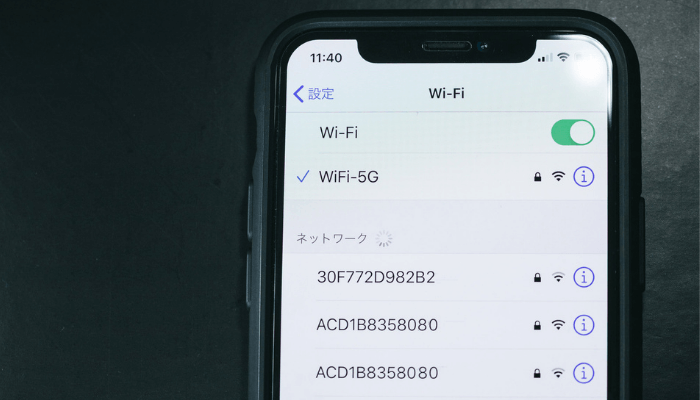どうも、にゅーすばんくです。
iPhoneでは一度接続したことのあるWi-Fiが近くにあるとき、そのWi-Fiに自動的に接続することができます。
家に帰ると自動的にWi-Fiに繋がるなど非常に便利なのですが、繋がってほしくないWI-Fiでも一度でも接続したことがあれば勝手に繋がってしまいます。
しかし、あまり知られていませんがiPhoneでWi-Fiの自動接続を特定のネットワークのみに制限することも可能です。
そこでこの記事では、iPhoneで自分・自宅のWi-FIのみに自動接続する方法について詳しく解説したいと思います。
目次
iPhoneで自宅など特定のWi-Fiのみに自動接続する方法
iPhoneで特定のWi-Fiに自動接続する設定方法を解説します。
まずは設定アプリから「Wi-Fi」をタップします。
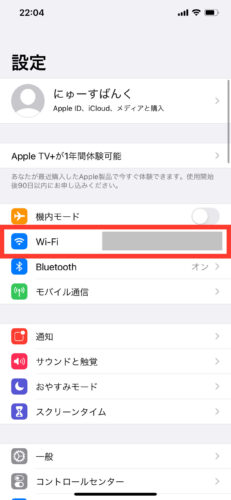
次に自動接続したいネットワークの「(i)」のマークをタップします。
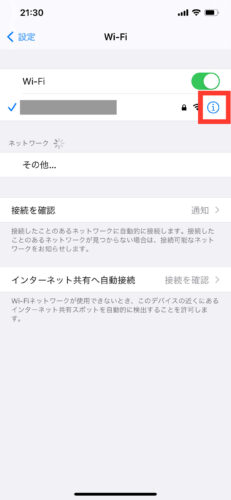
「自動接続」という項目があるので、ラベルをタップしてオンにすれば自動接続の設定は完了です。
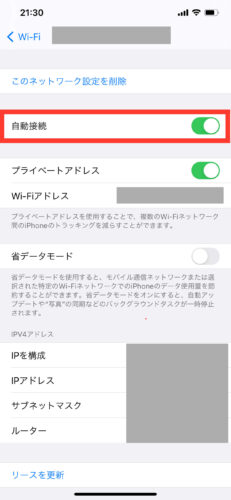
過去に接続したWi-Fiの自動接続を一括でオフにする方法
ちなみに自動接続はデフォルトでオンになるため、過去に接続したフリーWi-Fiも自動接続がオンになっているはずです。
そのため、コンビニのフリーWi-Fiなど勝手に接続して欲しくないWi-Fiは自動接続をオフにしておきましょう
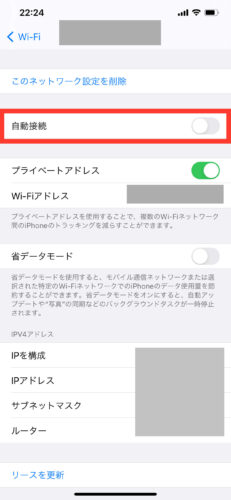
しかし、iPhoneは過去に接続したWI-Fiであっても、そのネットワークが近くにないと設定の変更ができません。
つまり、過去に接続したWI-Fの自動接続をオフにするには、わざわざそのネットワークに近づかないといけないのです。
そんな面倒なことは現実的ではなく、そこでおすすめなのが「iPhoneのネットワーク設定のリセット」です。
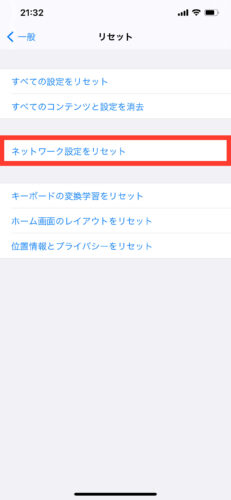
これによりiPhoneのネットワーク関連の設定を、全て初期設定にリセットすることができます。
リセットすると自宅のWi-Fiも一度リセットされますが、過去に接続したフリーWi-Fiを一括で全てリセットすることができます。
iPhoneのネットワークをリセットするには、まず設定アプリから「一般」をタップします。
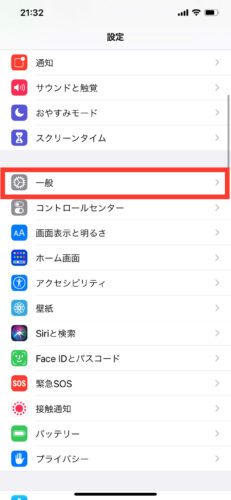
次に「リセット」をタップします。
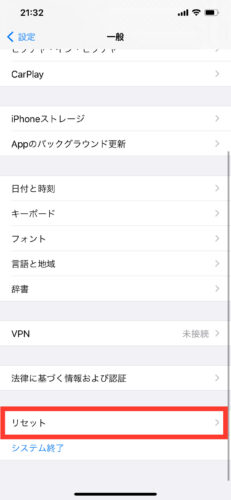
「ネットワーク設定をリセット」をタップすれば完了です。
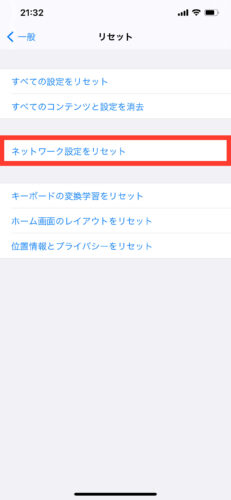
iPhoneのインタネット共有へ自動接続とは
ちなみにiPhoneのWi-Fiの設定画面には、「インターネット共有へ自動接続」という項目があります。
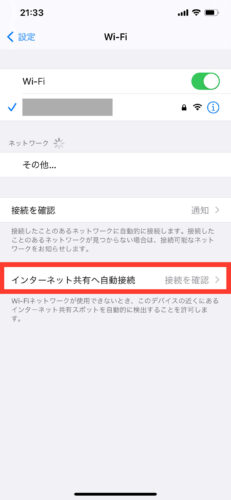
以下の内容が説明として記載されています。
Wi-Fiネットワークが使用できないとき、このデバイスの近くにあるインターネット共有スポットを自動的に検出することを許可します。
とても分かりづらい説明ですが、ここで意味する「インターネット共有スポット」とは以下の定義です。
- 他人のiPhoneやiPadのデザリング
- フリーの公衆Wi-Fi
つまり、この「インターネット共有へ自動接続」の項目は、”接続できるWi-Fiがないときに、公衆Wi-Fiや共有している他人のデザリングに自動で接続するかどうかの設定“です。
「インターネット共有へ自動接続」をタップしてみると、「しない」「接続を確認」「自動」と表示されます。
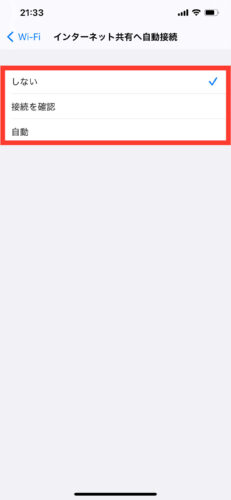
- 自動で接続したくないときは「しない」
- 接続の前に確認したいときは「接続を確認」
- 無条件に自動接続したいときは「自動」
街中のフリーWi-Fiはスピードが遅いものも多いので、勝手に接続されるのが嫌な方は「しない」を選択しておきましょう。

最後に
今回の記事では、iPhoneで自宅など特定のWI-Fiのみ自動接続する方法を解説させていただきました。
もし記事の中で分からないことがあれば、気軽にコメントで質問していただけたらと思います。
以上、最後まで読んでくれて感謝!感謝!